Slik endrer du ledetekst eller PowerShell-markørstørrelse, farge og form
Etter lang tid er Microsoft endeligmed fokus på Windows-konsollen. dvs. kommandoprompten og PowerShell og legge til nye tilpasningsalternativer. Nylig la Microsoft til en fantastisk funksjon som lar deg zoome inn og zoome ut i ledeteksten og PowerShell. Nå er det kommet noen flere nye tilpasningsalternativer som lar deg endre markørstørrelse, farge og form i ledeteksten og PowerShell.
Når du kombinerer disse nye tilpasningsalternativene med de eksisterende alternativene for bakgrunns- og skriftfarge, kan du lage noen interessante ledetekst og PowerShell Windows.
Hvis du bruker ledeteksten regelmessig, vil disse tilpasningsalternativene hjelpe deg med å gjøre konsollvinduet til ditt eget når det gjelder utseende og preg. Så uten å si, la meg vise deg hvordan du gjør det endre ledetekst eller PowerShells markørstørrelse, markørfarge og markørform på Windows 10.
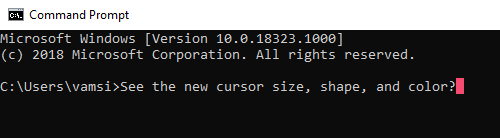
Før du kommer i gang, er alle disse tilpasningsalternativene bare tilgjengelige i de nyeste byggene. Så bekreft at du bruker Windows 10 build 18323 eller nyere eller i Windows 10 versjon 1903.
Hoppe til:
Merk: Jeg viser for ledetekst, men de samme trinnene gjelder PowerShell
Endre kommandoprompt eller PowerShell Cusor-størrelse
- Søk etter ledetekst eller PowerShell i startmenyen og åpne den.
- Høyreklikk på tittellinjen og velg "Eiendommer".
- Gå til "alternativer"-fanen.
- Under "Markørstørrelse"velger du størrelsen du ønsker.

- Klikk på "ok"-knappen for å lagre endringene.
Det er det. Du har endret ledeteksten eller PowerShell-markørstørrelsen.
Endre ledetekst eller PowerShell Cusor-farge
- Søk etter ledetekst eller PowerShell i startmenyen og åpne den.
- Høyreklikk på tittellinjen og velg "Eiendommer".
- Gå til "Terminal"-fanen.
- Under "Markørfarger"seksjoner, velg"Bruk farge"radioalternativ
- Angi RGB-verdiene for den valgte fargen. For å få RGB-verdiene for favorittfargen din, bruk dette nettverktøyet.

- Klikk på "ok"-knappen for å lagre endringene.
Det er det. Du har endret markørfargen på ledeteksten eller PowerShell.
Endre ledetekst eller PowerShell Cusor Shape
- Søk etter ledetekst eller PowerShell i startmenyen og åpne den.
- Høyreklikk på tittellinjen og velg "Eiendommer".
- Gå til "Terminal"-fanen.
- Under "Markørform", velg markørstilen du ønsker. Gjeldende stiler er:
- Bruk eldre stil
- Understrek
- Vertikal bjelke
- Tom boks
- Solid boks
- Klikk på "ok"-knappen for å lagre endringene.

Det er det. Så snart du klikker på "Ok" -knappen, blir endringene brukt umiddelbart, og du vil se i den nye markørformen i ledeteksten eller PowerShell-vinduet.
Hvis du liker å bruke ledeteksten eller PowerShell for å få gjort arbeidet ditt, er det noen ting du kan gjøre ved å bruke ledeteksten eller PowerShell.
- Slik formaterer du USB-stasjonen ved hjelp av ledeteksten
- Åpne Innstillinger-appen fra ledeteksten eller PowerShell
- Slik sletter du filer med ledeteksten
- Se fullstendige brukerkontodetaljer ved å bruke ledeteksten eller PowerShell